
V.08.00.0 – 770 – 1ª Versione
Con il presente aggiornamento abbiamo provveduto all’invio dei programmi per la gestione del 770/2016 redditi 2015. Contestualmente abbiamo realizzato i collegamenti per permettere l’accesso ai dati relativi al 770/2015 redditi 2014.
Dopo aver caricato il presente aggiornamento, quindi, non sarà più possibile visualizzare e/o stampare il modello 770/2015 redditi 2014 direttamente dalla procedura GPSTAR. Per poter effettuare queste operazioni bisognerà utilizzare l’apposito collegamento esterno al programma GPSTAR, creato dal programma di aggiornamento.
| Ad oggi non sono stati ancora pubblicati i moduli di controllo per Entratel, e ovviamente, questo non ci ha permesso una verifica di tutti programmi rilasciati. |
È utile anche ricordare che, la trasmissione telematica deve essere effettuata entro il 1°agosto 2016 (in quanto il 31 luglio è domenica).
Per Iniziare
La prima operazione da effettuare per iniziare la preparazione dei dati per la dichiarazione è quella di generare i dati delle anagrafiche eroganti attivando l’apposito programma “B01”.
In pratica il programma in oggetto preleverà i dati dalle dichiarazioni 770/2015 redditi 2014 o in assenza dalle anagrafiche presenti in gestione PAGHE e/o Co.Co.Pro.
Anagrafica fornitore
Attivare il programma “B10” e verificare i dati relativi all’anagrafica fornitore. In pratica devono essere presenti i dati anagrafici del soggetto che trasmette le dichiarazioni 770.
Anagrafica sostituto operazioni straordinarie.
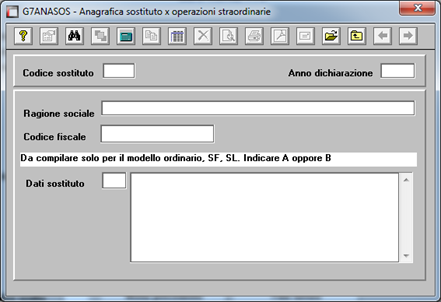
Con le scelte “B03” è possibile inserire la ragione sociale ed il codice fiscale del sostituto che dovrà essere indicato nel caso di operazioni straordinarie e successioni nel rigo, contraddistinto dalla dicitura “Codice fiscale del sostituto d’imposta”.
Import dati da paghe
Con la scelta “C10” è possibile generare i dati per il modello 770 semplificato.
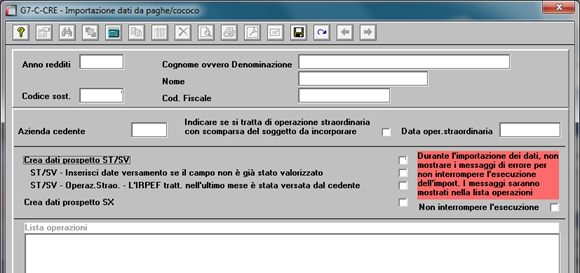
Vediamo in dettaglio:
Nel caso si debbano accorpare più aziende si dovrà procedere nel seguente modo:
- Generare i dati dell’azienda principale nel campo “Codice sost.”, senza indicare nulla nel campo “Azienda cedente”.
Quindi
- Generare i dati delle altre aziende da accorpare indicando il codice azienda principale nel campo “Codice sost.” e il codice delle aziende da accorpare nel campo “Azienda cedente”.
- Indicare se si tratta di operazione straordinaria con scomparsa del soggetto cedente
- Indicare la data in cui si è effettuata l’operazione di incorporazione, ecc.
Nella generalità dei casi:
- Barrare il campo “Crea dati prospetto ST/SV” se si vogliono importare i dati dei due modelli in oggetto.
- Se si stanno generando i prospetti ST/SV è possibile barrare il campo “Inserisci date di versamento se il campo non è stato già valorizzato”. Ovviamente le date inserite si riferiranno all’ultimo giorno utile per il versamento delle imposte relativo al mese di competenza del tributo.
- Nel caso di operazione straordinarie se si barra il campo “Operaz.Strao. – L’IRPEF tratt. Nell’ultimo mese è stata versara dal cedente” nelle registrazioni riferite a questa situazione sarà riportato nel campo note il codice “K”
- Barrare il campo “Crea dati prospetto SX” se desidera generare il prospetto SX.
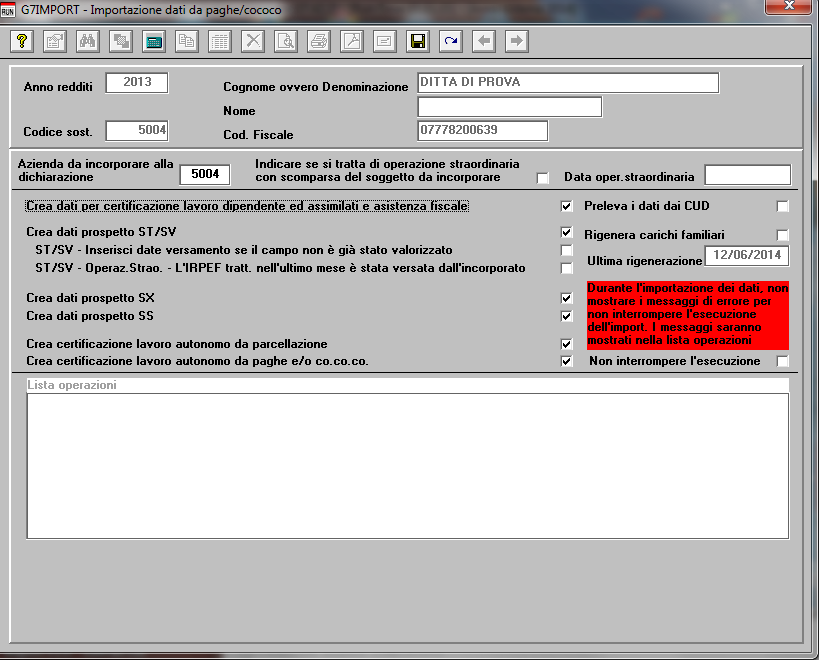
Con questa opzione è possibile chiedere al programma di non mostrare a video i messaggi di errore per non interrompere l’esecuzione del programma.
Eventuali messaggi saranno mostrati nella lista delle operazioni. Lista che può essere salvata su disco e quindi controllarla a fine operazione.
Questa opzione serve più che altro alle aziende di grosse dimensioni. Infatti in questo modo non ci si deve più preoccupare di controllare a video l’esecuzione del programma e una volta lanciato l’import aspettare solo che la procedura sia terminata.
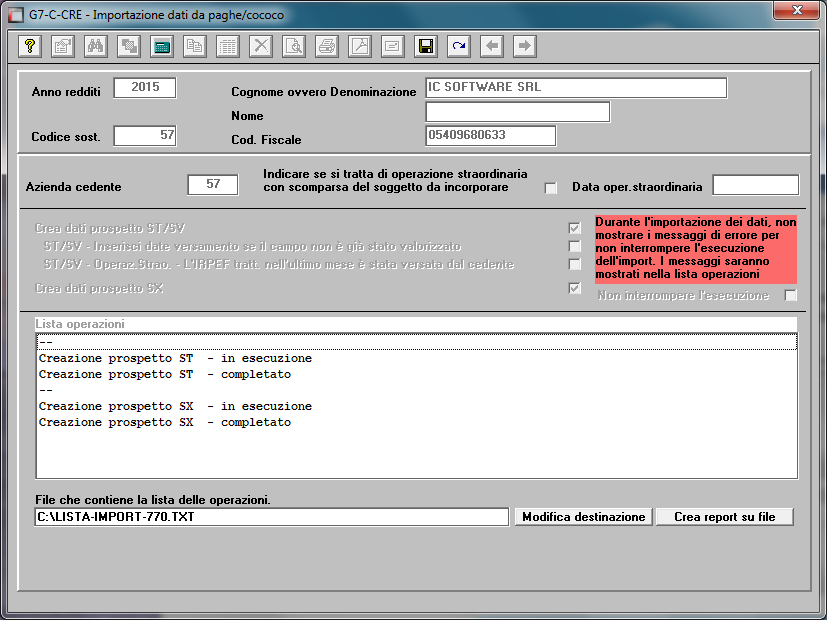
Dopo aver generato i dati nel caso in cui il sostituto d’imposta, in relazione alle ritenute operate e alle operazioni effettuate nell’anno 2015, sia tenuto a presentare anche il Mod. 770 ORDINARIO, deve produrre i prospetti ST, SV, SX e SY (se presente), relativi al Mod. 770 SEMPLIFICATO unitamente ai quadri ST, SV e SX del Mod. 770 ORDINARIO.
È Comunque data facoltà ai sostituti d’imposta di suddividere il Mod. 770 SEMPLIFICATO inviando, oltre al frontespizio, i prospetti ST, SV, SX e SY relativi alle ritenute operate sui redditi di lavoro dipendente e assimilati separatamente dai prospetti ST, SV, SX, e SY relativi alle ritenute operate sui redditi di lavoro autonomo, provvigioni e redditi diversi sempreché risultino soddisfatte entrambe le seguenti condizioni:
- che siano state trasmesse entro il 7 marzo 2016 sia Certificazioni lavoro dipendente e assimilati, sia Certificazioni lavoro autonomo, provvigioni e redditi diversi;
- che non siano state effettuate compensazioni “interne” tra i versamenti attinenti ai redditi di lavoro dipendente e quelli di lavoro autonomo, né tra tali versamenti e quelli riguardanti i redditi di capitale.
Se, quindi, non ci sono i presupposti, bisogna spostare il tutto nel modello ordinario e questo è possibile farlo attivando il programma “C12 Sposta ST, SV SX in ordinario”.
Tipo dichiarazione
Per poter compilare il frontespizio del modello bisogna accedere alla scelta “C01”.

Una volta selezionata la sezione da compilare verranno resi attivi solo i campi relativi alla sezione che si sta gestendo “770 Semplificato” o “770 Ordinario”. È Possibile quindi, utilizzando il tasto funzione “F7” compilare in automatico i campi.
Questa operazione può essere effettuata anche in fase di stampa e/o in fase di creazione del file telematico attivando il campo “Consenti verifica riepilogo dichiarazione”.
I campi “Gestione separata lavoro dipendente e autonomo” devono essere compilati dall’utente nel caso in cui gli stessi intendano separare il Mod. 770/2016 Semplificato.
Il sostituto può avvalersi di tale facoltà qualora risultino soddisfatte entrambe le seguenti condizioni:
- che debbano essere trasmesse sia Certificazioni lavoro dipendente e assimilati, sia Certificazioni lavoro autonomo, provvigioni e redditi diversi;
- che non siano state effettuate compensazioni “interne” tra i versamenti attinenti ai redditi di lavoro dipendente e quelli di lavoro autonomo, né tra tali versamenti e quelli riguardanti i redditi di capitale.
In particolare dovrà essere barrata la casella “Dipendente” dal sostituto che intende inviare i soli prospetti relativi ai dati riguardanti i redditi da lavoro dipendente e assimilati, specificando nell’apposito spazio, il codice fiscale del soggetto che presenta i prospetti relativi ai redditi di lavoro autonomo.
Dovrà essere barrata la casella “Autonomo” dal sostituto che intende inviare i soli prospetti relativi ai dati riguardanti i redditi da lavoro autonomo, provvigioni e redditi diversi specificando nell’apposito spazio, il codice fiscale del soggetto che presenta i prospetti relativi ai redditi di lavoro dipendente.
Infine, in fase di stampa verrà compilato in automatico il campo “Dichiarazione stampata” mentre in fase di creazione del telematico si avrà la possibilità di “chiudere la dichiarazione”.
È importante, ai fini, sia della stampa del frontespizio che della creazione del telematico, compilare la sezione “Dati Firma/Impegno” e “Dati Visto/Altri dati” in questa sezione devono essere barrati i campi relativi alla presenza delle firme sul frontespizio, la data dell’impegno, chi ha predisposto la dichiarazione ed eventualmente i dati relativi al visto di conformità.

770 – Compilazione quadri
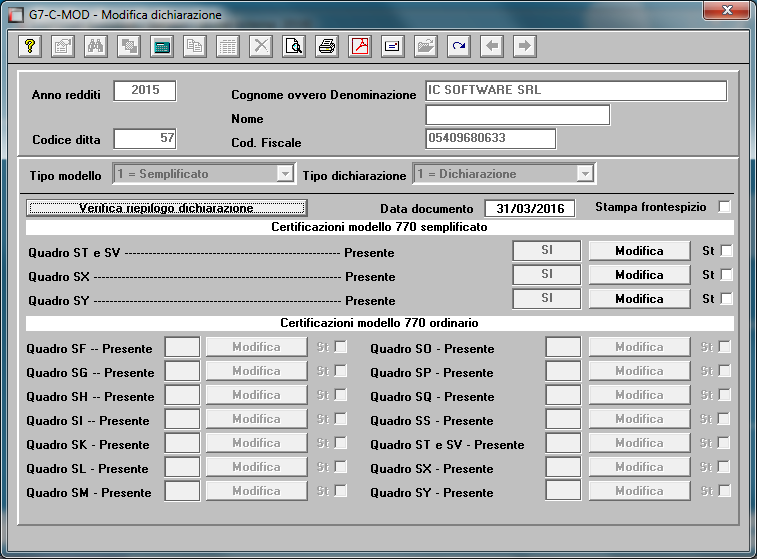
Con il programma in oggetto è possibile eseguire la compilazione dei quadri del modello 770.
Operare nel seguente modo:
- Digitare il codice della ditta
- Selezionare il tipo di modello
- Selezionare il tipo di dichiarazione ed eventualmente il progressivo integrativa/correttiva.
Confermando la selezione il programma visualizzerà “SI” in corrispondenza dei quadri compilati del modello.
Se in fase di creazione del file telematico si è chiesto di chiudere la dichiarazione all’atto della modifica della stessa verrà chiesto all’operatore se desidera riaprirla per apportarvi le dovute correzioni.

Rispondendo “Sì” la dichiarazione verrà riaperta
Per accedere ai singoli quadri cliccare sul corrispondente bottone “Modifica”.

Uscendo dalla modifica di un quadro, si potrà verificare una incongruenza tra il riepilogo della dichiarazione ed i dati precedentemente visualizzati. Verrà mostrato il messaggio di Attenzione (vedi figura), sarà possibile aggiornare i dati della dichiarazione accedendo al programma “Verifica riepilogo dichiarazione” cliccando sul relativo bottone o dal menu tramite il codice “C01”.
Questo messaggio non è una segnalazione di errore grave in quanto la “Verifica riepilogo dichiarazione” la si può attivare anche successivamente in fase di stampa del modello e/o di creazione del file telematico.
In questa fase, se lo si desidera, è possibile stampare, fare l’anteprima e creare il PDF ed eventualmente inviarlo a mezzo Email. Per fare ciò bisogna barrare il campo “St” posto alla destra del bottone “Modifica” relativo al prospetto che si desidera stampare e quindi cliccare sul bottone “Stampa”, “Anteprima”, “PDF”, “Email”
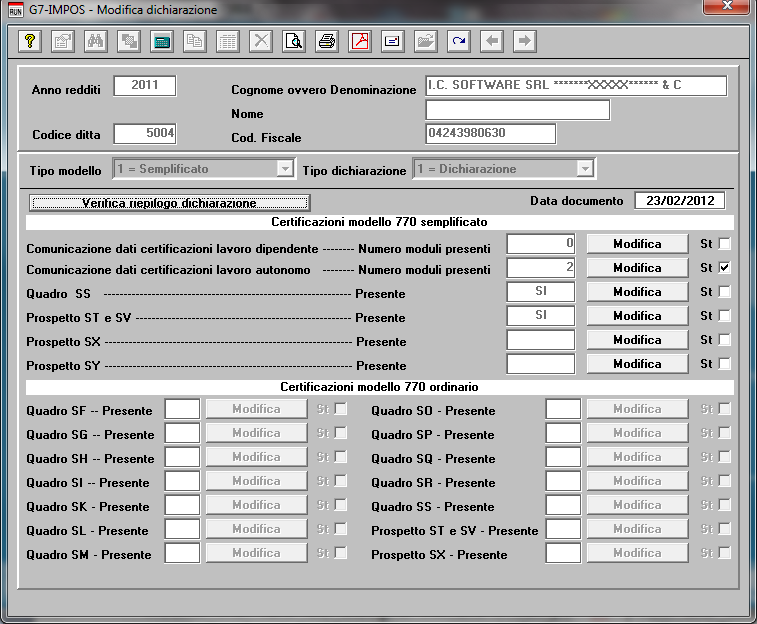
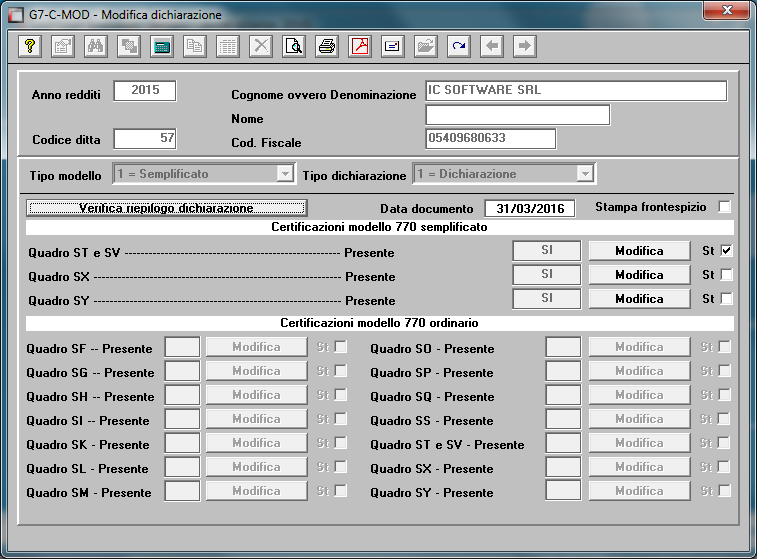
770 – Impegno alla trasmissione
È possibile attivando il programma alla scelta “D10” del menu “D00” stampare il modello da firmare e far firmare dai propri clienti relativo all’impegno per la trasmissione telematica del 770. Se attivando il programma il testo riportato non indica le date esatte relative alle scadenze basta digitare il tasto funzione “F8” per correggere il testo.
770 Correttivi e/o integrativi.
Attivando il programma “C13” Crea integrativa/Correttiva è possibile copiare i dati della dichiarazione per poterla modificare e quindi rinviare.
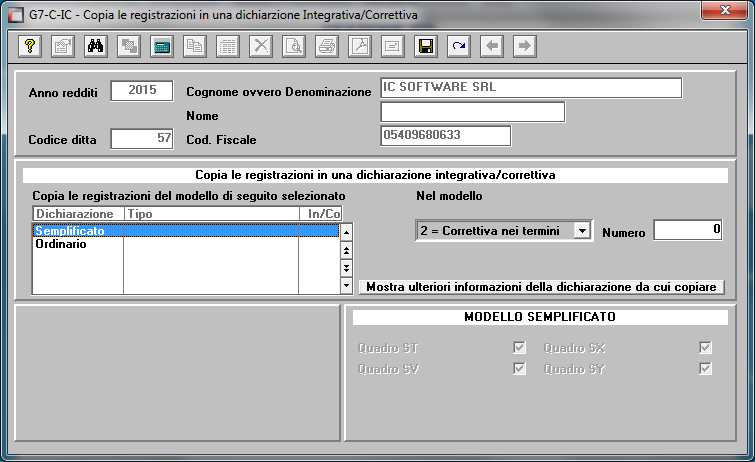
Dopo aver selezionato la dichiarazione nel riquadro a sinistra scegliere a destra il di invio che si intende effettuare “Correttiva nei termini” o “integrativa” quindi indicare un progressivo da associare alla dichiarazione.
È utile ricordare che non è previsto inviare dichiarazioni “Correttiva nei termini” o “Integrativa” parziali.
Tags
770 7701visione 770compilazionequadri anagraficafornitore anagraficasostitutooperazionistraordinarie anteprima b03 c01 compilazionequadri copialeregistrazioniinunadichiarazioneintegrativacorrettiva correttivieointegrativi770 creadatiprospettostsv email gpstar impegnoallatrasmissione770 importdatidapaghe modello770/2015 pdf stampa tipodidichiarazione V.08.00.0Categorie
- Circolari (886)
- Circolari PDF (15)
- Guide (58)
- Come fare per … (3)
- Dichiarativi (36)
- Gestioni (16)
- Opzionali (1)
- Stampe (1)
- Tabelle (1)
- Librounico (50)
- Modelli (1)
- Telematici (5)
